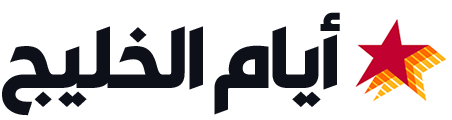يعد النطاق العريض البطيء أحد أكبر المضايقات التي يواجهها الكثير منا يوميًا. يمكن أن يؤدي وجود اتصال سيئ إلى تعطيل طريقة عملنا ولعبنا وترفيهنا، إلى جانب التسبب في مشكلات للأجهزة التي تعمل بالإنترنت مثل أجراس الباب بالفيديو ومكبرات الصوت الذكية وحتى أنظمة التدفئة.
إن وجود اتصال قوي أمر مهم أكثر من أي وقت مضى. لحسن الحظ، إذا كان الإنترنت لديك يبدو بطيئًا وبطيئًا، فهناك خدعة سريعة للتحقق من مدى قوة (أو ضعف) شبكة Wi-Fi لديك في أماكن مختلفة حول منزلك.
شاركت Virgin Media للتو بعض النصائح المفيدة الجديدة حول شبكة Wi-Fi – بما في ذلك اختبار الإشارة الأقل شهرة والذي يستغرق تنفيذه بضع ثوانٍ فقط.
“هل تريد معرفة ما إذا كانت شبكة WiFi الخاصة بك تعمل بالفعل في أفضل حالاتها؟” وقالت الشركة في التحديث الأخير.
“يعد التحقق من قوة إشارة WiFi طريقة سريعة وبسيطة لمعرفة مدى استقرار اتصالك وما إذا كنت تحصل على السرعات التي تدفع مقابلها.”
يمكن لمعظم الأجهزة – أجهزة MacBooks وأجهزة الكمبيوتر الشخصية التي تعمل بنظام Windows وهواتف Android والمزيد – إظهار قوة إشارة Wi-Fi لديك، مقاسة بالديسيبل (dBm).
وأضافت فيرجن: “تمنحك قراءة dBm صورة أكثر دقة لشبكة WiFi أو إشارة الهاتف المحمول الخاصة بك”. “يمكنك العثور عليه مباشرة على هاتفك أو جهاز الكمبيوتر الخاص بك، وعادةً ما يكون موجودًا داخل إعداداتك، أو من خلال تطبيق فحص الإشارة. لا يستغرق الأمر سوى دقيقة واحدة ويمنحك إحساسًا واضحًا بمدى قوة اتصالك حقًا.”
كدليل سريع، يعد -50 إلى -60 ديسيبل ميليواط اتصالًا قويًا، ومثاليًا للسرعات العالية والبث السلس. اتجه إلى ما دون -70 ديسيبل ميلي واط وستنزلق إشارتك إلى منطقة ضعيفة، مما قد يؤدي إلى التخزين المؤقت والتأخر والتغطية غير المكتملة.
إذن، كيف ترى قراءتك وماذا عليك أن تفعل إذا لم تكن الأمور على ما يرام؟
اقرأ المزيد: قد يتم الكشف قريبًا عن محادثاتك الأكثر خصوصية على تطبيق WhatsApp، وهو تحذير جديد تم إصداره للملايين
لدى فيرجن هذه النصيحة البسيطة، والتي يمكنك تجربتها.
كيفية التحقق من قوة إشارة Wi-Fi على نظام Android: انتقل إلى الإعدادات – Wi-Fi – انقر على شبكتك المتصلة وابحث عن قيمة dBm.
Windows: افتح موجه الأوامر ثم اكتب: netsh wlan show واجهات. اضغط على Enter وابحث عن قيمة الإشارة (الموضحة كرقم سالب، على سبيل المثال، -60 ديسيبل ميلي واط).
ماك: اضغط مع الاستمرار على مفتاح الاختيار. ثم انقر فوق أيقونة Wi-Fi في شريط القائمة، وابحث عن RSSI (قراءة dBm الخاصة بك).
iPhone: لا يعرض iOS وحدة dBm في الإعدادات. قم بتنزيل تطبيق محلل Wi-Fi من متجر التطبيقات لمعرفة قوة الإشارة لديك.
لا تحصل على قراءة عظيمة؟
تقترح فيرجن بعض الحلول السريعة:
• اقترب من جهاز التوجيه.
• قم بإزالة الفوضى من جميع أنحاء المركز الخاص بك.
• تجنب وضع أجهزة التوجيه بالقرب من الأجهزة شديدة التداخل مثل أجهزة الميكروويف والهواتف اللاسلكية وأجهزة مراقبة الأطفال.
• ضع جهاز التوجيه الخاص بك في مكان مركزي في منزلك.
• التحقق من عمره — إذا كان عمر جهاز التوجيه الخاص بك أكثر من خمس سنوات، فقد يكون الوقت قد حان للترقية.
من المفيد اتباع هذه النصيحة، حيث يمكن للاختبار السريع أن يكشف على الفور عن مدى جودة الأشياء أو سوءها.